언제든지 맬웨어 검사를 시작할 수 있습니다.
참고: Microsoft Defender 현재 Windows, Android 및 macOS에서 맬웨어 방지 기능을 제공합니다.
Microsoft Defender 대시보드에서
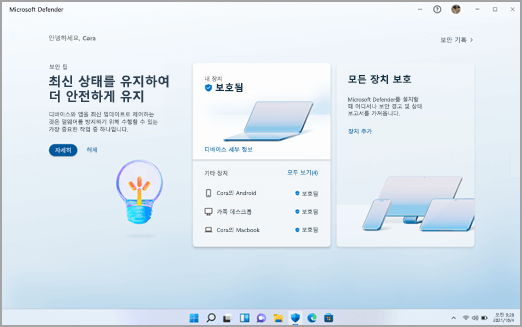
-
디바이스 세부 정보 선택
-
Windows 보안 관리 선택
-
빠른 검색 선택
팁:
-
3단계에서 빠른 검색을 선택하는 대신 심층 검사를 원하는 경우 검사 옵션을 선택하고 원하는 검사 유형을 선택합니다.
-
가장 완벽한 검색을 위해 Microsoft Defender 오프라인을 실행합니다. 자세한 내용은 Microsoft Defender 오프라인으로 PC 보호 도움말을 참조하세요.
-
Microsoft Defender 대시보드에서
-
디바이스 세부 정보를 탭하여 디바이스 보호 화면으로 이동
-
맬웨어 보호
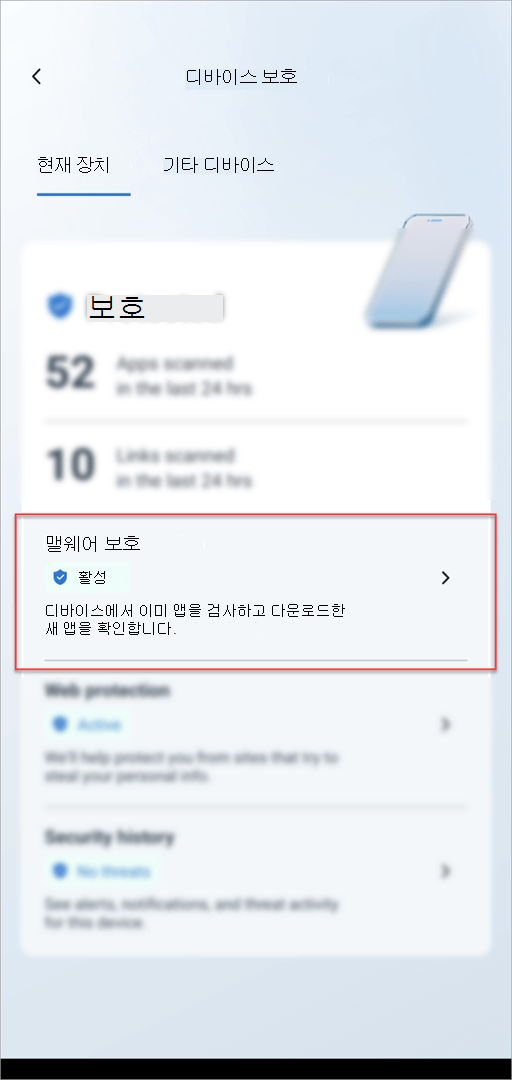
-
검색 단추를 탭합니다.
Microsoft Defender 대시보드에서
-
디바이스 세부 정보 선택
-
검사 시작 선택
-
실행할 검사 유형을 선택한 다음 검색을 시작합니다.
검색이 완료되면 Defender에서 검색된 항목이 있는지 알려줍니다.
언제 검사를 실행하시겠습니까?
디바이스가 감염되었을 수 있다고 의심되거나 이전 감염이 정리된 것으로 보이는지 확인하려면 Defender에서 검사를 시작해야 합니다.
디바이스에 맬웨어가 있을 수 있다는 징후는 다음과 같습니다.
-
갑자기 평소보다 훨씬 느리게 실행
-
배터리 수명이 크게 감소했습니다.
-
예기치 않은 데이터 사용량 증가
이러한 증상 중 하나는 알 수 없는 프로세스가 백그라운드에서 실행되고 디바이스 리소스를 사용 중임을 나타낼 수 있습니다.
다른 단서는 다음과 같습니다.
-
예기치 않은 광고 또는 팝업
-
웹을 찾아보려고 할 때 완전히 다른 사이트로 리디렉션










